윈도우11 업데이트 제거 재설치 및 차단방법
윈도우11 업데이트 제거 재설치 및 차단방법
윈도우 보안을 위해서는 늘 최신버전의 윈도우11, 윈도우10, 윈도우8 상태로 업데이트해야하는데 간혹 윈도우 업데이트 후 문제가 발생한 경우에는 윈도우 11 업데이트 제거를 한 뒤 재설치를 하느것을 권장합니다.
윈도우 업데이트 중에는 전원을 끄거나 강제로 재부팅하면 업데이트 파일에 충돌이 발생하고 윈도우11 업데이트에는 실수로 버그가 포함되어 있어 기기 속도가 느려지고 이전 버전을 계속 사용하고 싶어질 수 있습니다. 그러나 때로는 업데이트가 적용된 방식에 문제가 있습니다.

최근 업데이트가 마음에 들지 않는다면 어느 것이 원인인지 확인해 볼 가치가 있습니다. 설치 중 문제는 일반적으로 다시 설치하면 해결되지만 문제를 일으키는 것으로 알려진 경우 업데이트를 차단할 수 있습니다. 이 기사에서는 두 가지를 모두 수행하는 방법을 간략하게 설명합니다.
윈도우11 업데이트를 제거방법

업데이트를 다시 설치하든 차단하든 상관없이 항상 업데이트 제거가 첫 번째 단계입니다. 다행히 Microsoft는 프로세스를 비교적 쉽게 만듭니다.


- 윈도우11 설정을 연 다음 왼쪽 창에서 'Windows 업데이트'를 선택합니다.
- '추가 옵션'에서 '업데이트 기록'을 클릭합니다.
- '관련 설정'까지 아래로 스크롤한 다음 '업데이트 제거'를 클릭합니다.
제어판이 열리고 최근에 설치한 모든 업데이트가 표시됩니다.
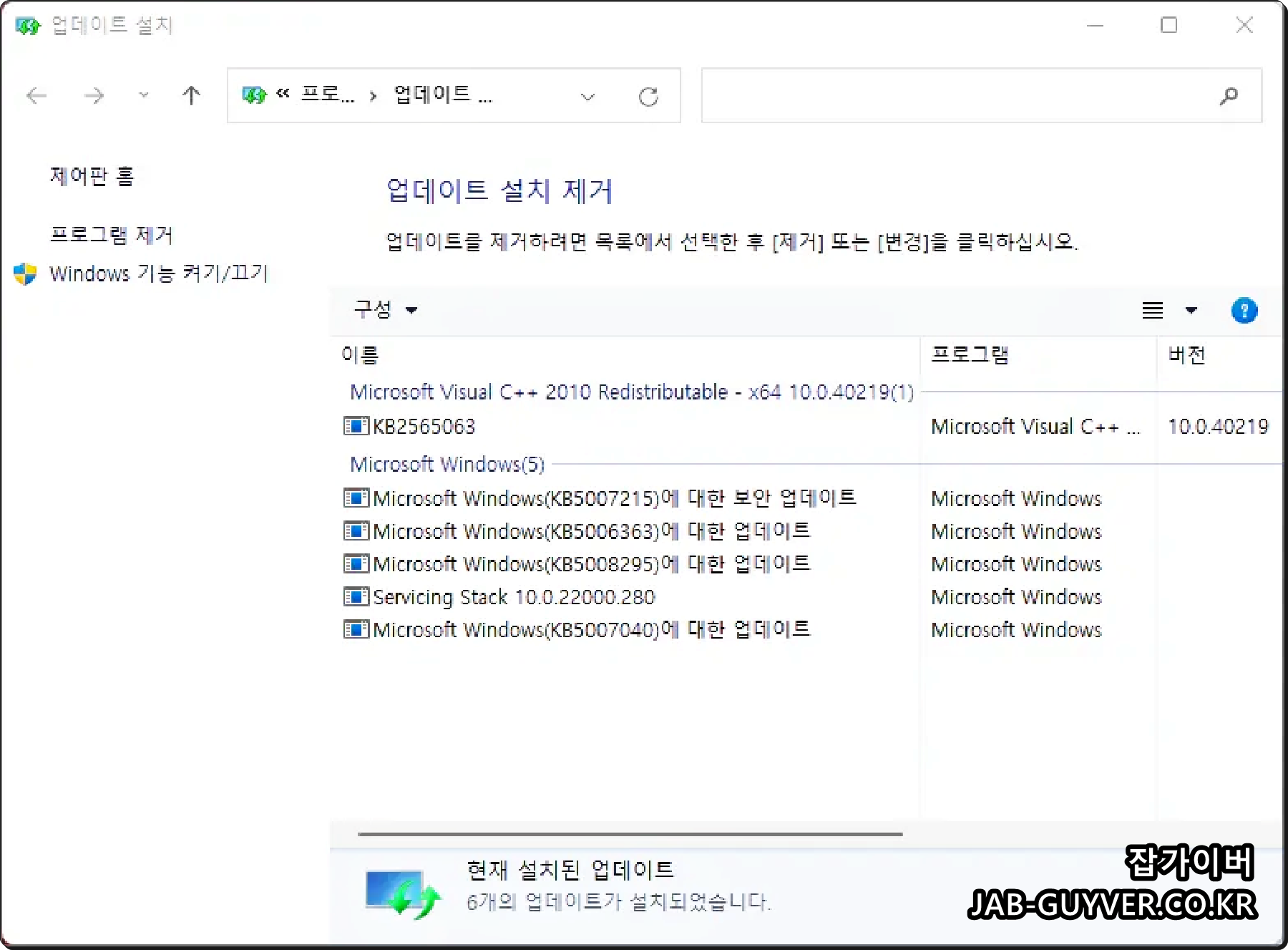
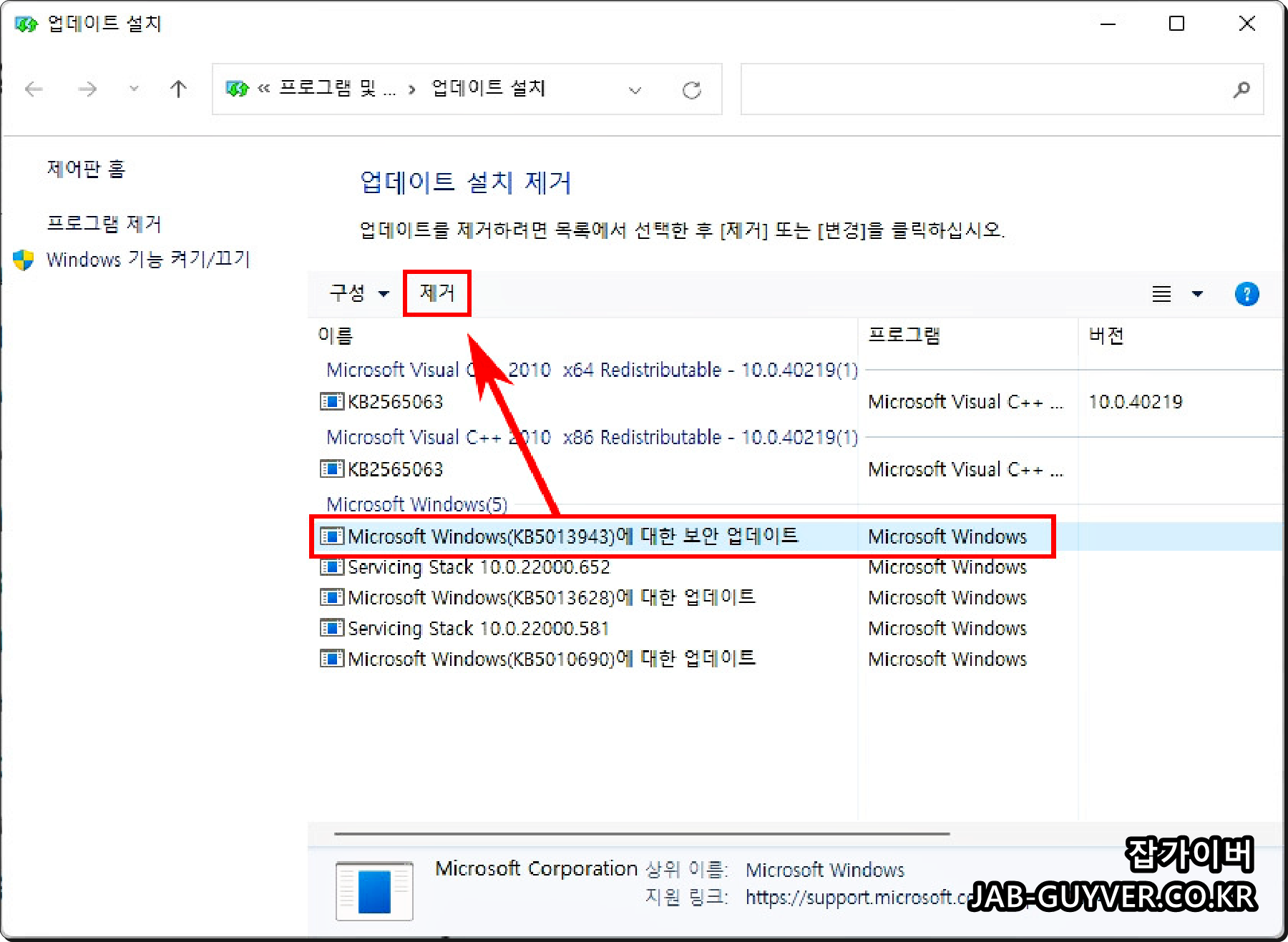
문제가 되는 업데이트를 클릭하여 강조 표시한 다음 목록 위에서 '제거'를 클릭합니다.
'예'를 클릭하여 확인하고 메시지가 표시되면 기기를 다시 시작합니다.
이것이 Windows 11 보안 또는 기능 업데이트라고 가정하면 이전에 설치한 버전으로 돌아갑니다.
윈도우11 업데이트 재설치 방법

이제 설정에서 동일한 윈도우11 업데이트를 다운로드할 수 있습니다.
- 윈도우 설정 실행
- 왼쪽 창에서 'Windows 업데이트'를 선택한 다음 '업데이트 확인'을 클릭합니다.
- 몇 초 후에 동일한 업데이트가 나타나면 '다운로드 및 설치' 클릭합니다.
- 설치를 완료하려면 메시지가 표시되면 장치를 다시 시작하세요.
윈도우11 업데이트가 표시되지 않습니까? 마이크로소프트의 업데이트 카탈로그를 통해 계속 사용할 수 있습니다 . KB로 시작하는 업데이트 번호를 사용하여 검색하십시오. 다운로드가 완료되면 파일을 두 번 클릭하고 지침에 따라 장치에 설치합니다. 이 작업도 다시 시작해야 합니다.
윈도우11 업데이트 차단방법
| 윈도우11 업데이트 끄기 차단방법 | 설정방법 |
| 방법 1. Windows 11에서 Windows 업데이트 서비스 끄기; | Window + R> services.msc를 입력>Windows 업데이트 서비스 끄기 "Window + R"를 눌러 Run 창을 엽니다. services.msc를 입력하여 "Services 창"을 열고 "Enter" 키를 누릅니다. "서비스" 목록에서 "Windows 업데이트" 옵션을 찾아 선택한 다음 "중지" 버튼을 클릭합니다. "일반" 탭을 클릭하여 "시작 유형"을 "사용 안 함"으로 변경합니다. |
| 방법 2. 그룹 정책 편집기로 Windows 11 업데이트 차단 | Win + R> gpedit.msc>"로컬 컴퓨터 정책 > 컴퓨터 구성 > 관리 템플릿 차단 로컬 컴퓨터 정책 > 컴퓨터 구성 > 관리 템플릿 > Windows 구성 요소 > Windows 업데이트 > 비즈니스용 Windows 업데이트"로 이동합니다. "대상 기능 업데이트 버전 선택"을 두 번 클릭합니다. 정책을 "사용" 으로 설정하고 필드에 21H1 을 입력한 다음 그룹 정책 편집기를 닫습니다. |
| 방법 3. 매주 Windows 11 업데이트 일시 중지; | 설정> "업데이트 및 보안"비활성화 |
| 방법 4. 레지스트리 편집기로 Windows 11 업데이트 중지; | Win + R> regedit.exe.실행 "HKEY_LOCAL_MACHINE\SOFTWARE\Policies\Microsoft\Windows\WindowsUpdate"로 이동 "DWORD(32비트)" 값을 1로 설정합니다. |
문제를 일으키는 특정 업데이트가 있다는 것을 알고 있다면 가장 좋은 방법은 시스템이 업데이트를 다시 다운로드하지 않도록 하는 것입니다.
마이크로소프트의 '업데이트표시 또는 숨기기' 도구 다운로드 파일을 두 번 클릭하여 엽니다.
- 열리는 창에서 '다음'을 클릭합니다.
- 다음 화면에서 '업데이트 숨기기'를 클릭합니다.
- 문제가 있는 업데이트 옆의 확인란을 선택하고 '다음'을 클릭합니다.
- '닫기' 클릭하면 장치를 다시 시작할 필요가 없이 윈도우11 업데이트가 차단됩니다.
이후 마음이 바뀌면 4단계에서 '업데이트 숨기기' 대신 '숨겨진 업데이트 표시'를 선택하십시오.
윈도우11 자동업데이트 끄기 비활성화 방법 5가지
윈도우11 자동업데이트 끄기 비활성화 방법 5가지 MS 운영체제인 윈도우는 현재 윈도우10에서 윈도우11까지 출시되었으며 보안을 위해서 윈도우7 이후 버전부터는 수동업데이트로 어느정도
jab-guyver.co.kr
'IT 리뷰 > 윈도우 Tip' 카테고리의 다른 글
| 루미나르 AI 설치 및 RAW 사진보정 새로워진 기능 (0) | 2022.10.07 |
|---|---|
| TPM2.0 미지원 우회 윈도우11 업그레이드 설치방법 (0) | 2022.10.01 |
| 윈도우 모니터 주사율 재생빈도 60hz 90hz 120hz 144hz 240hz 변경 (0) | 2022.09.30 |




댓글